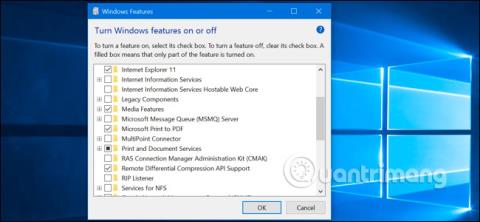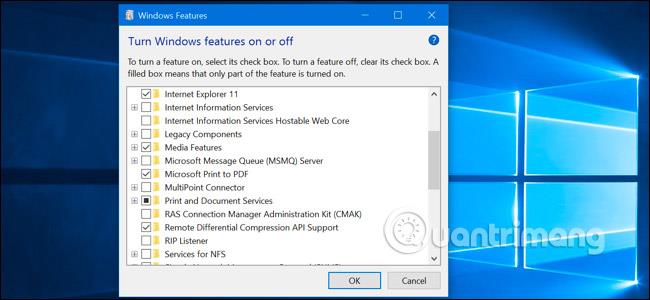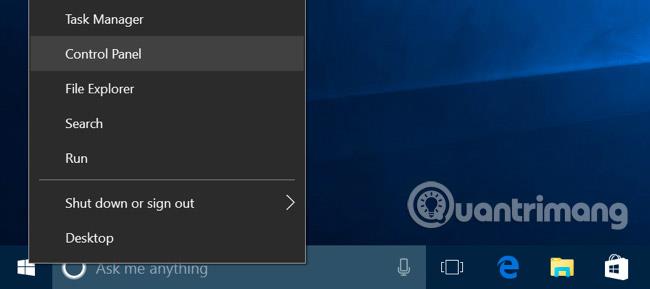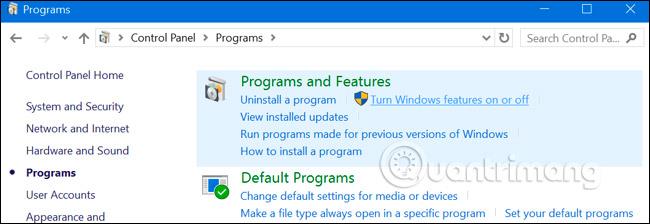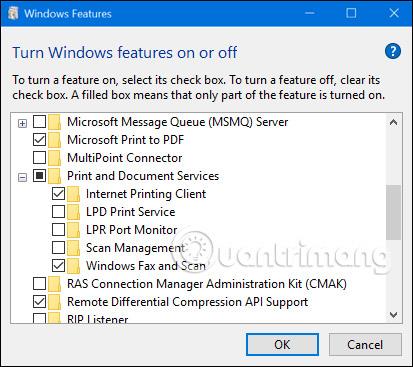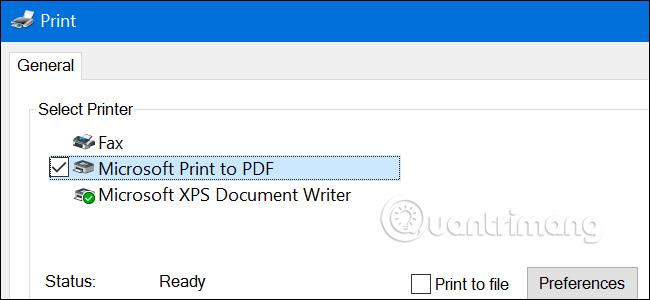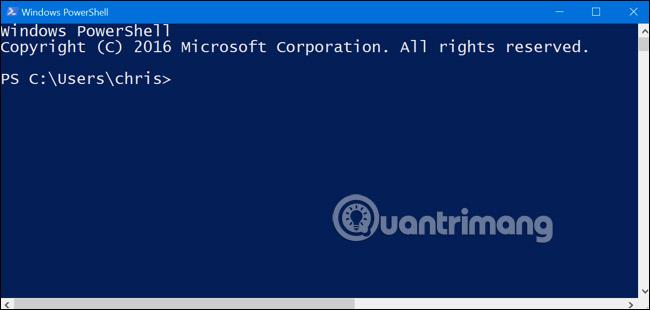Windows 10 verfügt über eine Reihe optionaler Funktionen, die Sie über das Dialogfeld „Windows- Funktionen“ aktivieren oder deaktivieren können . Viele dieser Funktionen sind für Unternehmensnetzwerke und Server gedacht, während andere für jedermann nützlich sind. Der folgende Artikel erklärt jede Funktion im Detail und erläutert, wie Sie optionale Funktionen in Windows 10 aktivieren oder deaktivieren .
Alle diese Windows 10-Funktionen belegen Speicherplatz auf Ihrer Festplatte, unabhängig davon, ob Sie sie aktivieren oder nicht. Sie sollten jedoch nicht jede Funktion aktivieren, da dies zu Sicherheitsproblemen und einer langsameren Systemleistung führen kann. Aktivieren Sie nur Funktionen, die Sie benötigen und tatsächlich nutzen werden.
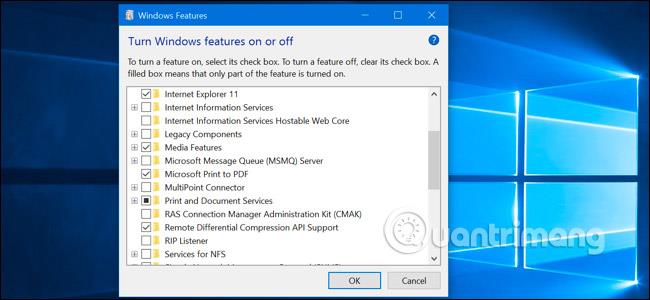
So zeigen Sie optionale Windows-Funktionen an und aktivieren/deaktivieren sie
Windows 10 bietet keine Möglichkeit, diese Funktionen über die neue Einstellungen- App zu verwalten . Zum Verwalten von Funktionen müssen Sie das alte Windows- Funktionsdialogfeld verwenden , das in der Systemsteuerung verfügbar ist .
In diesem Dialogfeld „Windows- Funktionen“ können Sie Funktionen wie die Hyper-V- Virtualisierungs-Engine von Microsoft, den Internet Information Services (IIS) -Webserver und andere sowie das Windows-Subsystem für Linux aktivieren. Sie können den Zugriff auf einige Standardfunktionen auch entfernen. Sie können beispielsweise den Internet Explorer deaktivieren, um den alten Webbrowser vor Windows 10 auszublenden. Die hier verfügbaren Funktionen hängen von der von Ihnen verwendeten Windows 10-Version ab.
Um die Systemsteuerung zu starten , klicken Sie mit der rechten Maustaste auf die Schaltfläche „Start“ oder drücken Sie Windows + X auf Ihrer Tastatur und wählen Sie dann „ Systemsteuerung “ aus dem Menü.
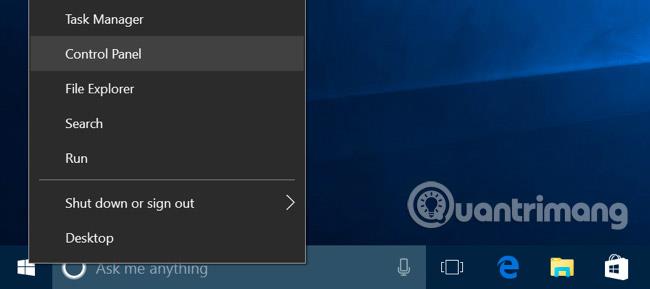
Klicken Sie in der Liste auf „ Programme “ und wählen Sie dann im Abschnitt „ Programme und Funktionen “ die Option „ Windows-Funktionen aktivieren oder deaktivieren “ .
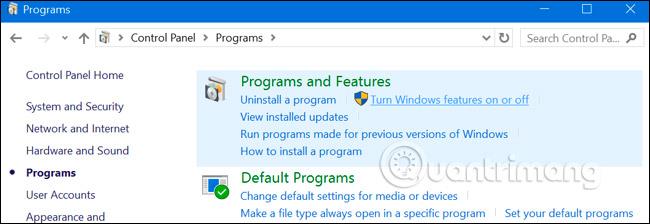
Sie können dieses Fenster auch schnell mit einem einzigen Befehl öffnen. Öffnen Sie dazu das Startmenü , geben Sie „ optionalfeatures “ ein und drücken Sie die Eingabetaste . Sie können auch die Windows-Taste + R drücken, um das Dialogfeld „Ausführen“ zu öffnen , „ optionalfeatures “ eingeben und die Eingabetaste drücken .
Eine Liste der verfügbaren Windows-Funktionen wird angezeigt. Wenn neben einer Funktion ein Häkchen angezeigt wird, ist sie aktiviert. Wenn kein Häkchen vorhanden ist, ist diese Funktion deaktiviert.
Wenn Sie ein Quadrat in einem Feld sehen, enthält diese Funktion mehrere Unterfunktionen und nur einige Unterfunktionen sind aktiviert. Sie können die Hauptfunktion erweitern, um zu sehen, ob ihre sekundären Funktionen aktiviert sind.
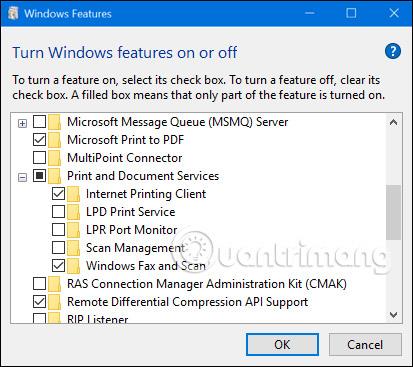
Klicken Sie auf „ OK “ und Windows übernimmt alle von Ihnen vorgenommenen Änderungen. Abhängig von den Funktionen, die Sie aktiviert oder deaktiviert haben, erfordert Windows möglicherweise einen Neustart Ihres Computers , damit die Änderungen wirksam werden.
Sie können dies komplett offline und ohne Internetverbindung tun. Funktionen werden auf Ihrem Computer gespeichert und nicht heruntergeladen, wenn Sie sie aktivieren.
Was sind optionale Funktionen unter Windows 10?
Welche Funktionen sollten Sie also aktivieren oder deaktivieren? Im Folgenden finden Sie eine Sammlung einiger der unter Windows 10 Professional verfügbaren Funktionen, darunter viele interessante Funktionen, wie z. B. der Hyper-V-Virtualisierungsserver, der Windows 10 Professional erfordert. Wenn Sie Windows 10 Home verwenden, stehen Ihnen nur einige Funktionen zur Verfügung. Wenn Sie Windows 10 Enterprise oder Education verwenden, stehen Ihnen noch mehr Funktionen zur Verfügung. Dies sind nur die häufigsten Merkmale, die Sie möglicherweise sehen.
- .NET Framework 3.5 (einschließlich .NET 2.0 und 3.0): Sie benötigen diese Installation, um Anwendungen auszuführen, die für diese Versionen von .NET geschrieben wurden. Windows installiert sie automatisch, wenn die Anwendung sie anfordert.
- .NET Framework 4.6 Advanced Services : Diese Funktionen werden bei Bedarf auch automatisch installiert. Sie werden nur zum Ausführen von Anwendungen benötigt, die sie benötigen.
- Active Directory Lightweight Directory Services : Stellt einen LDAP-Server (Lightweight Directory Access Protocol) bereit. Es läuft als Windows-Dienst und stellt ein Verzeichnis zur Authentifizierung von Benutzern im Netzwerk bereit. Es handelt sich um eine kompakte Alternative zu einem Active Directory-Server und ist nur für bestimmte Unternehmensnetzwerke nützlich.
- Embedded Shell Launcher : Diese Funktion ist erforderlich, wenn Sie die Explorer.exe-Shell von Windows 10 durch eine benutzerdefinierte Shell ersetzen möchten. In der Microsoft-Dokumentation wird empfohlen, diese Funktion zum Einrichten herkömmlicher Windows-Desktopanwendungen im Kioskmodus zu verwenden.
- Hyper-V : Dies ist das Virtualisierungstool von Microsoft. Es umfasst die zugrunde liegende Plattform und Dienste sowie ein grafisches Hyper-V-Verwaltungstool zum Erstellen, Verwalten und Verwenden virtueller Maschinen.
- Internet Explorer 11 : Wenn Sie den alten Webbrowser von Microsoft nicht benötigen, können Sie den Internet Explorer-Zugriff komplett deaktivieren.
- Internetinformationsdienste : Diese stellen die IIS- und FTP-Webserver von Microsoft zusammen mit Tools zur Verwaltung der Server bereit.
- Hostable Web Core für Internetinformationsdienste : Dies ermöglicht es Anwendungen, einen Webserver mithilfe von IIS innerhalb ihres eigenen Prozesses zu hosten. Sie benötigen diese Einstellung nur, wenn Sie eine Anwendung ausführen müssen, die sie erfordert.
- Isolierter Benutzermodus : Dies ist eine neue Funktion in Windows 10. Dadurch können Anwendungen in einem separaten, sicheren Bereich ausgeführt werden, sofern sie dafür programmiert sind.
- Legacy-Komponenten (DIrectPlay) : DirectPlay ist Teil von DirectX und wird von einigen Spielen für Netzwerk- und Multiplayer-Spiele verwendet. Windows 10 installiert es automatisch, wenn Sie ein altes Spiel installieren, das DIrectPlay erfordert.
- Medienfunktionen (Windows Media Player) : Sie können den Zugriff auf Windows Media Player hier deaktivieren, wenn Sie ihn nicht verwenden.
- Microsoft Message Queue (MSMO) Server : Dieser Legacy-Dienst verbessert die Kommunikation in unsicheren Netzwerken, indem er Nachrichten in die Warteschlange stellt, anstatt sie sofort zu senden. Dies ist nur dann sinnvoll, wenn Sie über eine Geschäftsanwendung verfügen, die diese Funktion ausdrücklich erfordert und nutzt.
- Microsoft Print to PDF : Das in Windows 10 enthaltene PDF-Drucktool kann hier auf Wunsch deaktiviert werden (es ist jedoch wichtig zu beachten, dass es sehr nützlich ist).
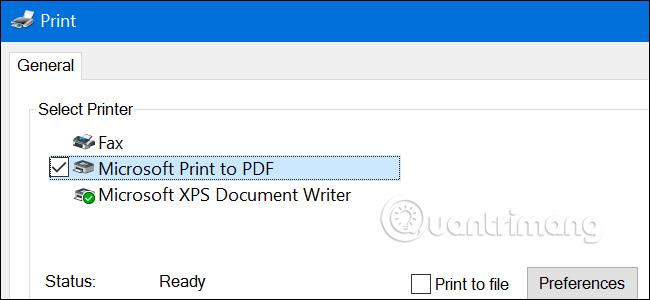
- MultiPoint Connector : Dies ermöglicht die Überwachung und Verwaltung Ihres Computers durch den MultiPoint Manager und die Dashboard-Anwendung. Dies ist nur in Unternehmensnetzwerken sinnvoll und nur dann, wenn diese Netzwerke diese Verwaltungstools verwenden.
- Druck- und Dokumentendienste : Internet-Druckclient und Windows-Fax- und Scanfunktionen sind standardmäßig aktiviert. Diese Funktionen ermöglichen das Drucken und Scannen über ein Netzwerk oder ein Faxgerät. Sie können auch Unterstützung für die Netzwerkdruckprotokolle LPD und LPR hinzufügen. Obwohl es sich hierbei um ältere Protokolle handelt und diese nicht so beliebt sind. Sie müssen sie nur verwenden, wenn Sie eine Verbindung zu einem Druckernetzwerk herstellen müssen, das sie benötigt. Die Funktion „Scanverwaltung“ dient der Verwaltung und Überwachung der mit dem Netzwerk verbundenen Scanner.
- RAS Connection Manager Administration Kit (CMAK) : Mit diesem Tool können Sie benutzerdefinierte Fernzugriffskonfigurationen für VPNs erstellen. Sofern Sie nicht wissen, dass Sie dies wirklich zum Verwalten eines Netzwerks benötigen, ist es nicht sehr nützlich.
- API-Unterstützung für Remote-Differentialkomprimierung : Dies bietet einen schnellen Algorithmus zum Vergleich synchronisierter Dateien. Wie viele andere Funktionen ist es nur dann nützlich, wenn eine bestimmte Anwendung es erfordert.
- RIP-Listener : Dieser Dienst lauscht auf Routing Information Protocol-Nachrichten, die von Routern gesendet werden. Dies ist nur sinnvoll, wenn Sie einen Router haben, der das RIPv1-Protokoll unterstützt. Dies kann in einem Unternehmensnetzwerk nützlich sein, in einem Heimnetzwerk jedoch nicht.
- Simple Network Management Protocol (SNMP) : Dies ist ein altes Protokoll zur Verwaltung von Routern, Switches und anderen Netzwerkgeräten. Es ist nur dann sinnvoll, wenn Sie in einer Umgebung arbeiten, die dieses alte Protokoll verwendet.
- Einfache TCPIP-Dienste (z. B. Echo, Tag usw.): Dazu gehören eine Reihe optionaler Netzwerkdienste. Der „Echo“-Dienst kann bei der Fehlerbehebung in einigen Unternehmensnetzwerken nützlich sein. Andernfalls ist dieser Dienst nicht sehr nützlich.
- Unterstützung für SMB 1.0/CIFS-Dateifreigabe : Dies ermöglicht die Datei- und Druckerfreigabe mit älteren Windows-Versionen, von Windows NT 4.0 bis Windows XP und Windows Server 2003 R2 . Linux- und Mac-Betriebssysteme können auch das ältere SMB-Protokoll verwenden, um Dateien und Drucker zu teilen.
- Telnet-Client : Dies stellt einen Telnet-Befehl bereit, mit dem Sie eine Remoteverbindung zu einer Befehlszeilenschnittstelle auf Computern und Geräten herstellen können, auf denen ein Telnet-Server ausgeführt wird. Telnet ist ziemlich alt und unsicher. Sie sollten Telnet derzeit wirklich nicht über das Netzwerk verwenden, dies kann jedoch nützlich sein, wenn Sie eine Verbindung zu einem alten Gerät herstellen.
- TFTP-Client : Dies stellt einen TFTP-Befehl bereit, mit dem Sie Dateien mithilfe des Trivial File Transfer Protocol auf Computer und Geräte übertragen können. TFTP ist außerdem alt und unsicher, daher sollten Sie es wirklich nicht verwenden. Bei einigen älteren Geräten müssen Sie es jedoch möglicherweise verwenden.
- Windows Identity Foundation 3.5 : Ältere .NET-Anwendungen erfordern dies möglicherweise noch, aber .NET 4 enthält ein neues Identitätsframework. Sie müssen dies nur installieren, wenn Sie eine ältere .NET-Anwendung ausführen müssen und diese installiert werden muss.
- Windows PowerShell 2.0 : PowerShell ist eine erweiterte Eingabeaufforderungs- und Befehlszeilenumgebung . Es ist standardmäßig aktiviert, Sie können PowerShell jedoch bei Bedarf deaktivieren.
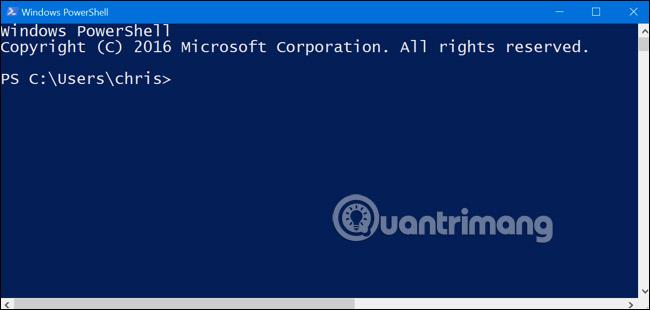
- Windows-Prozessaktivierungsdienst : Dies bezieht sich auf den Internetinformationsdienste-Webserver. Sie benötigen es nur, wenn Sie eine Serveranwendung ausführen, die es benötigt.
- Windows-Subsystem für Linux : Im Windows 10 Anniversary Update können Sie mit diesem Dienst die Ubuntu Bash-Shell verwenden und Linux-Anwendungen unter Windows 10 ausführen .
- Windows TIFF iFilter : Mit dieser Funktion kann der Windows-Indexdienst TIFF-Dateien analysieren und eine optische Zeichenerkennung (OCR) durchführen. Es ist standardmäßig deaktiviert, da es sich um einen CPU-intensiven Prozess handelt. Wenn Sie jedoch viele TIFF-Dateien verwenden und beispielsweise regelmäßig Papierdokumente in TIFF scannen, kann dies eine nützliche Funktion sein, die Ihnen die Suche nach gescannten Dokumenten erleichtert.
- Arbeitsordner-Client : Mit diesem Tool können Sie Ordner aus einem Unternehmensnetzwerk mit Ihrem Computer synchronisieren.
- XPS-Dienste : Dies ermöglicht das Drucken von XPS-Dokumenten. Microsoft hat dieses Dokumentformat mit Windows Vista erstellt und es ist fehlgeschlagen. Sie sollten daher stattdessen als PDF drucken. Wenn Sie diese Funktion deaktivieren, verschwindet der XPS-Drucker aus Ihrer Liste der installierten Drucker (Sie können auch einfach im Fenster „Geräte und Drucker“ mit der rechten Maustaste auf den XPS-Drucker klicken und „ Gerät entfernen “ auswählen).
- XPS Viewer : Mit dieser Anwendung können Sie XPS-Dokumente anzeigen.
Die meisten Windows-Benutzer müssen weder auf dieses Fenster zugreifen noch die oben genannten optionalen Funktionen aktiv verwalten. Windows 10 installiert bei Bedarf automatisch vom Programm angeforderte Funktionen. Für bestimmte Funktionen ist es jedoch praktischer, wenn Sie wissen, wo sie aktiviert oder deaktiviert werden können. Wenn Sie wissen möchten, welche Funktionen Sie haben und welche nicht, besuchen Sie diesen Abschnitt, um dies zu überprüfen.
Viel Glück!
Mehr sehen: